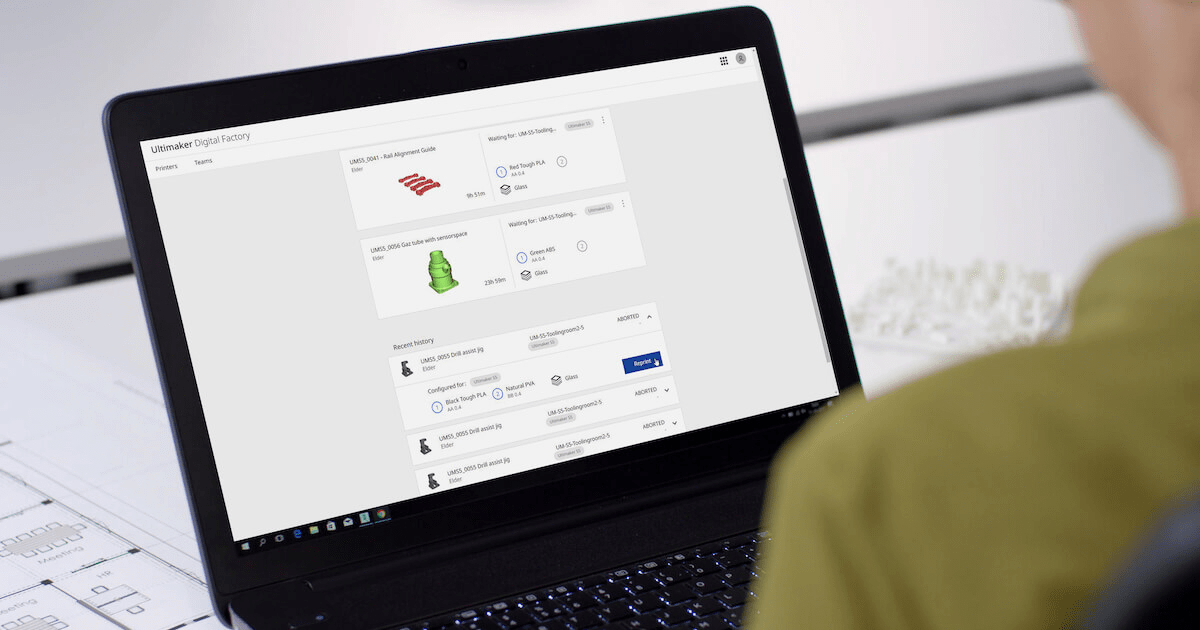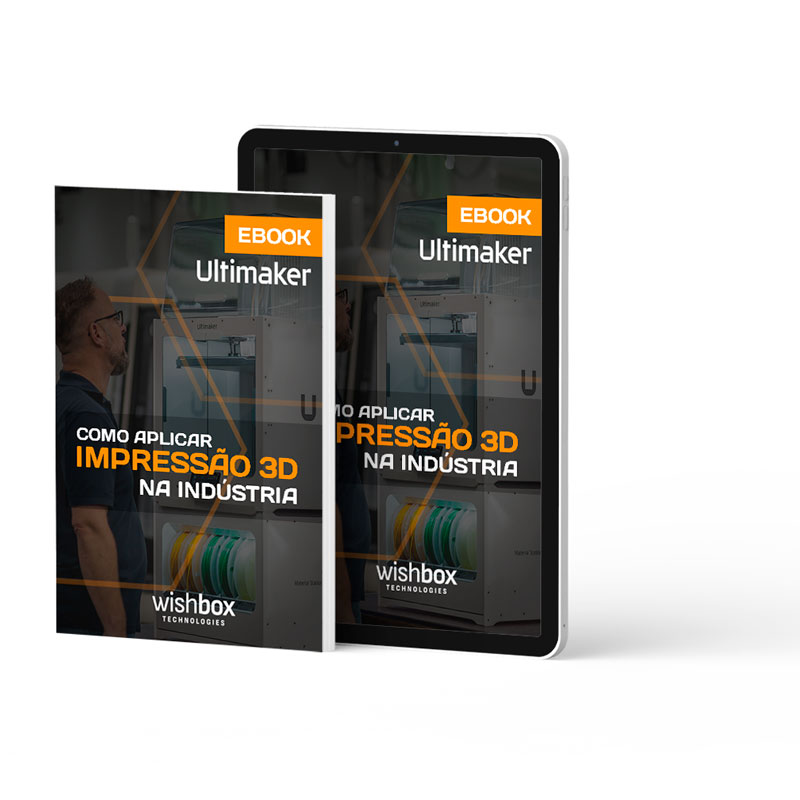A manutenção do print core BB deve ser realizada uma vez a cada três meses. A utilização do filamento de limpeza Ultimaker é a forma mais eficaz de desentupir e limpar os print cores da Ultimaker S5. Se você não tiver o filamento de limpeza Ultimaker, não tem problema, você pode usar também o filamento PLA.
O filamento de limpeza pode ser usado para limpar os print cores da Ultimaker S5, aplicando trações quentes e frias. A tração quente é feita para tirar as partes maiores do material degradado do núcleo de impressão e são especialmente necessárias quando um núcleo de impressão está entupido. Com uma tração fria, as partículas pequenas restantes serão retiradas, garantindo que o núcleo de impressão esteja completamente limpo.
✔ Dica: Você também pode usar este método para limpar um print core AA ou CC. Observe que, para o núcleo de impressão CC Red 0.6, a frequência recomendada é maior (uma vez por mês). Dê uma olhada na página de manutenção do print core CC Red 0.6 para obter mais informações.
Preparando
- Vá em Preferências> Manutenção> Cabeçote> Limpeza do print core e selecione >Iniciar para iniciar o procedimento de limpeza.
- Selecione o print core que deseja limpar: Print core 1 ou print core 2.
- Selecione o material que você deseja usar para limpeza: Filamento de limpeza ou filamento de PLA.
- Aguarde até que a impressora aqueça o print core e pressione o filamento até que sua extremidade fique visível no tubo de Bowden.
- Remova o tubo Bowden da cabeça de impressão. Primeiro, remova o grampo da braçadeira e, em seguida, empurre a braçadeira de acoplamento do tubo para baixo enquanto puxa o tubo Bowden para cima, para fora da cabeça de impressão. Confirme para continuar.
✔ Dica: A cabeça de impressão se moverá para o canto frontal direito para se preparar.
✔ Dica: Se o material não estiver retraído, há uma chance de que o material tenha sido moído e esteja preso no alimentador. Nesse caso, remova o material manualmente conforme descrito aqui.

Tração quente para limpar os print cores
⚠Cuidado: Use um alicate para evitar lesões nas mãos no caso de quebra do material.
- Insira o filamento na cabeça de impressão até sentir alguma resistência.
- Segure o filamento com um alicate e aplique uma pressão suave no material por ± 1 segundo para que ele seja removido do print core, ou até que não possa mais ser empurrado, e puxe o filamento diretamente para fora com um puxão rápido e firme.
- Corte a ponta do filamento que você acabou de retirar.
- Verifique a cor e a forma da ponta do filamento e compare com a imagem abaixo. O objetivo é ter uma ponta limpa.
- Repita este procedimento até que não haja mais material degradado visível na ponta do filamento de limpeza. A ponta do filamento deve parecer tão limpa quanto o exemplo abaixo.
- Quando a ponta do filamento estiver limpa, passe manualmente um pouco de filamento pelo print core com um alicate e retire-o novamente. Confirme para continuar.


Tração fria para limpar os print cores
- Insira o filamento na cabeça de impressão até sentir alguma resistência.
- Segure o filamento com um alicate e pressione suavemente para extrusar algum material. Confirme para continuar.
- Mantenha a pressão no filamento com o alicate durante a duração da barra de progresso.
- Solte o filamento e espere até que o print core tenha esfriado.
- Pegue o filamento com um alicate e retire-o com um puxão rápido e firme. Confirme para continuar.
- Dê uma olhada na ponta do filamento e veja se ele tem uma ponta limpa e em forma de cone, como no exemplo abaixo. Confirme para continuar.




✔ Dica: Se a ponta do filamento não estiver limpa, volte para a parte de tração quente e tração fria para repetir as etapas de limpeza.
Remontagem
- Insira o tubo de Bowden na cabeça de impressão e prenda com o clipe de fixação. Confirme para continuar.
- Aguarde que a Ultimaker S5 finalize o procedimento de limpeza.

Comente abaixo sobre a experiência com a sua impressora 3D ao limpar os print cores! Não esqueça de se inscrever na nossa newsletter para receber mais tutoriais e novidades sobre o universo de impressão 3D.